Bienvenido a esta guía dedicada a la instalación de Forge en su servidor de Minecraft.
Si eres un apasionado de Minecraft y deseas explorar las posibilidades que ofrecen los mods, ¡estás en el lugar correcto! Forge es una herramienta esencial para los servidores de Minecraft, ya que permite instalar y administrar fácilmente mods.
1. ¿Qué es Forge exactamente?
Forge es un modloader para Minecraft, es una herramienta que permite agregar modificaciones al juego original. Estas modificaciones, llamadas mods, pueden agregar nuevas funcionalidades, nuevos bloques, nuevos objetos, e incluso transformar por completo la jugabilidad de Minecraft.
En esta guía, le explicaremos paso a paso cómo instalar Forge en su servidor de Minecraft. Ya sea que sea un principiante o tenga un poco de experiencia en servidores de Minecraft, debería poder seguir esta guía sin dificultad.
2. Descarga de Forge
Para instalar Forge, diríjase al sitio web de Forge y elija la versión que desea.
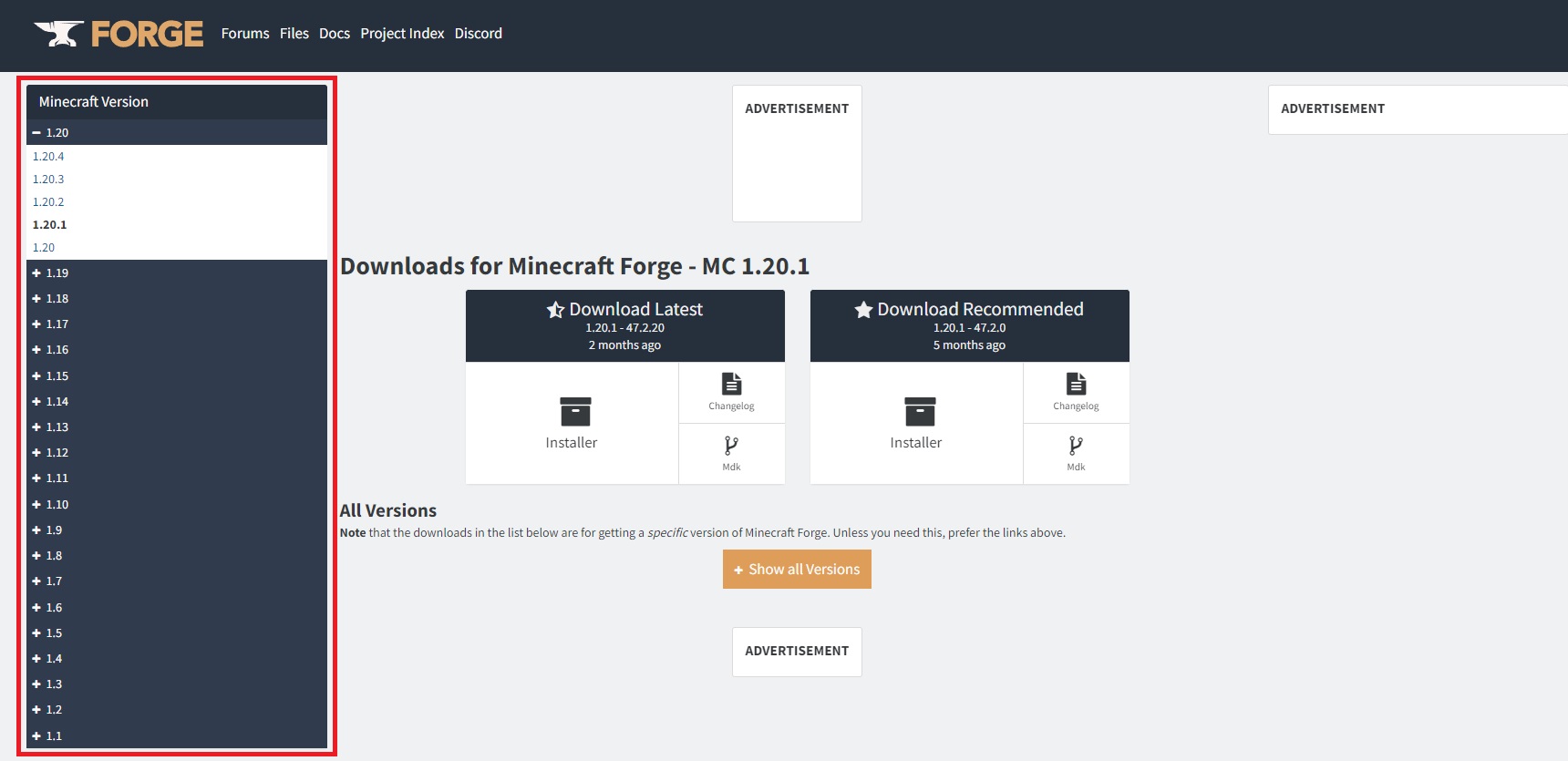
Luego, proceda a descargar la versión de Forge que desea. Para mostrar más versiones, no dude en utilizar el botón "show all versions" de color naranja.
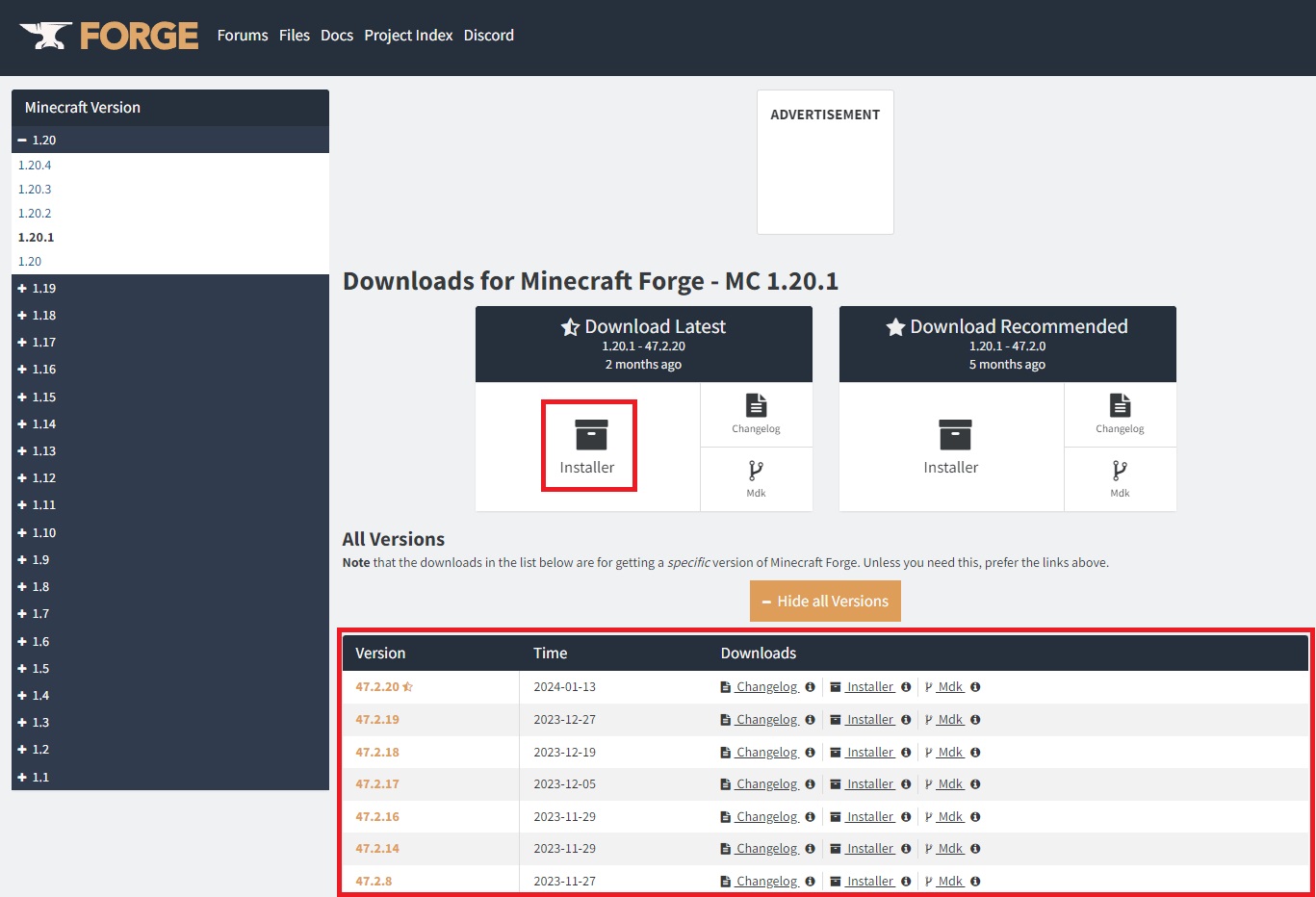
Asegúrese de descargar el instalador en una ubicación donde pueda encontrarlo fácilmente.
3. Creación del directorio Forge a través del instalador
Para iniciar la instalación, ejecute el archivo "forge-x.xx.x-xx.x.xx-installer.jar" que descargó anteriormente.
Una vez que se haya iniciado el archivo, asegúrese de marcar la casilla "install server".
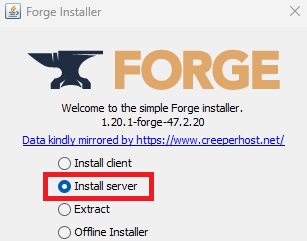
Luego, haga clic en el botón con los tres pequeños puntos para seleccionar la ubicación donde se descargarán los archivos del servidor de Forge.
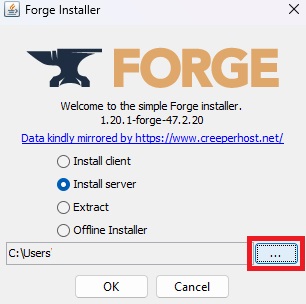
Se recomienda crear un directorio temporal en su escritorio para descargar los archivos del servidor Forge. Este directorio se puede eliminar una vez que la instalación haya finalizado.
Para crear un nuevo directorio, haga clic derecho en un espacio vacío de la ventana, seleccione "New folder" en el menú contextual que aparece, luego asigne un nombre al directorio (el nombre no importa).
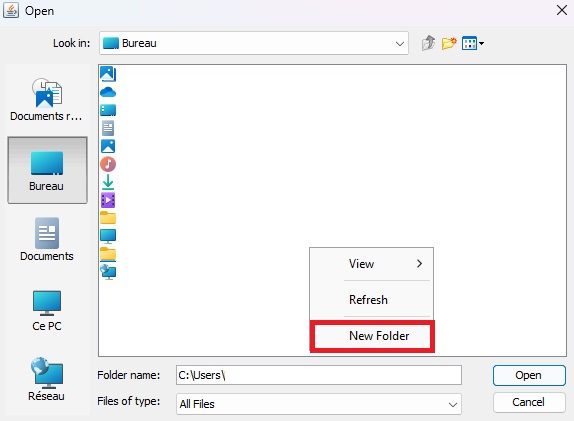
Finalmente, seleccione el directorio que acaba de crear, para este tutorial, se llamará "TutoForge".
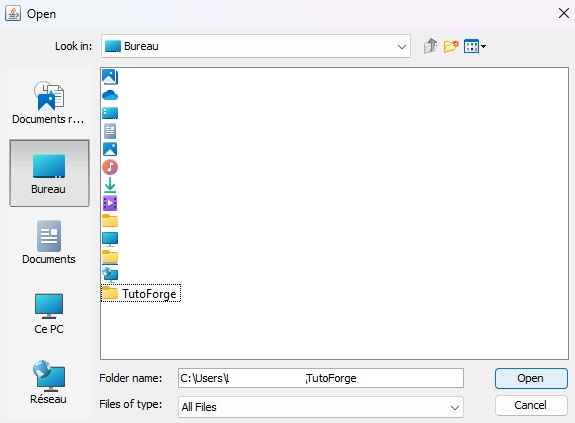
Luego haga clic en el botón "open" para abrir este directorio.
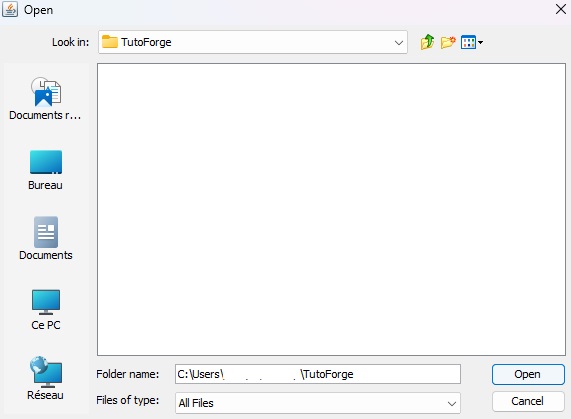
Haga clic en el botón "Open" para validar el directorio en el que se instalará Forge.
Para descargar los archivos del servidor Forge en el directorio que ha seleccionado, simplemente haga clic en el botón "OK".
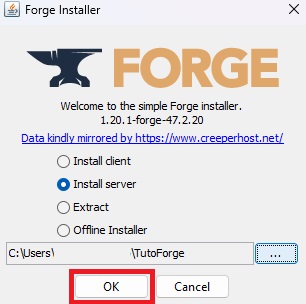
Debería aparecer una ventana similar a esta.
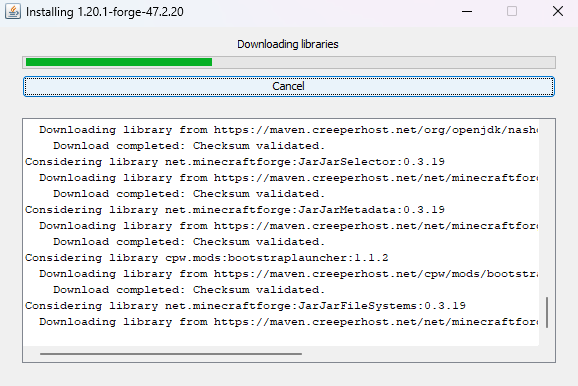
Una vez que la instalación haya finalizado, aparecerá una ventana para confirmar que la instalación se ha realizado correctamente. Simplemente haga clic en "OK" y listo, Forge se ha instalado correctamente.
4. Modificación de los archivos de Forge
Abra el directorio que creó anteriormente, en este tutorial se llama "TutoForge" y normalmente se encuentra en su escritorio. Debería ver los archivos del servidor Forge descargados en su interior.
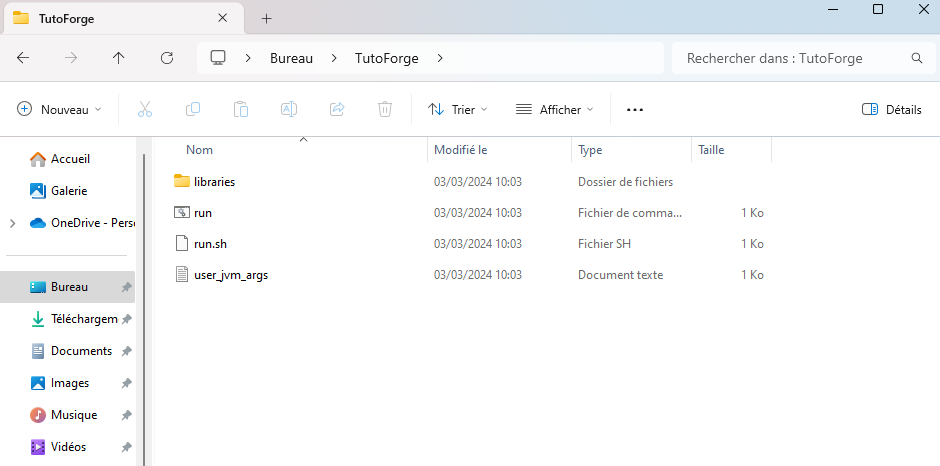
Vaya al directorio "libraries\net\minecraftforge\forge[su versión]".
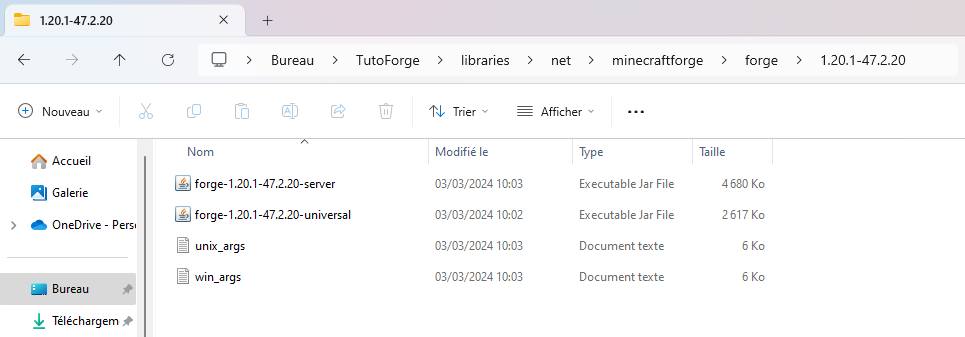
Luego, arrastre el archivo "unix_args" al directorio raíz, es decir, "TutoForge".
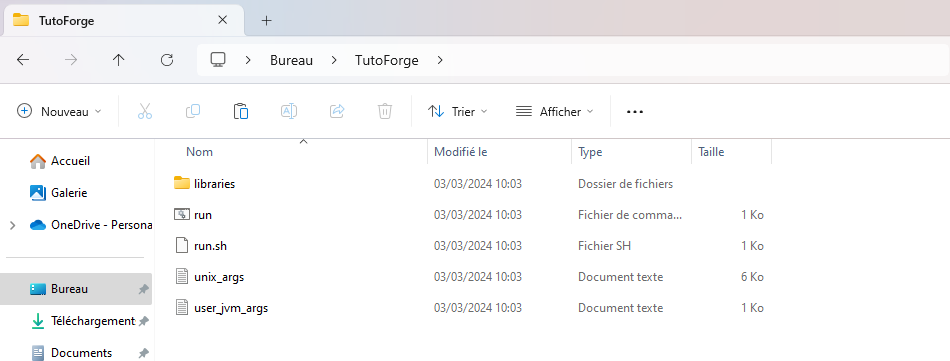
A continuación, elimine los dos archivos "run" y "user_jvm_args".
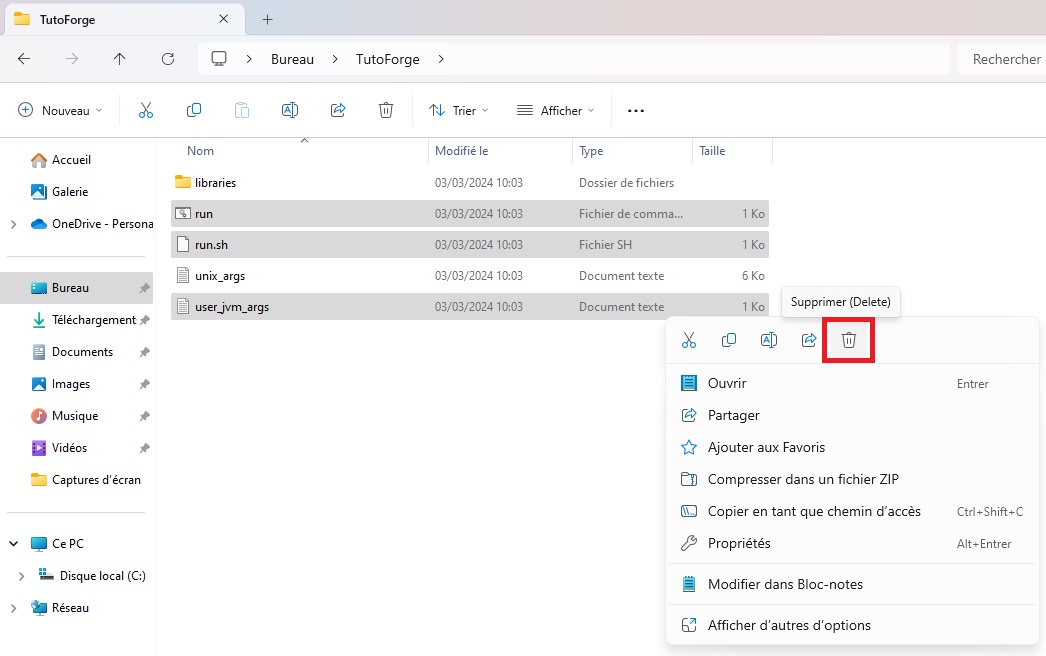
Si ha seguido correctamente todos los pasos anteriores, debería tener lo siguiente:
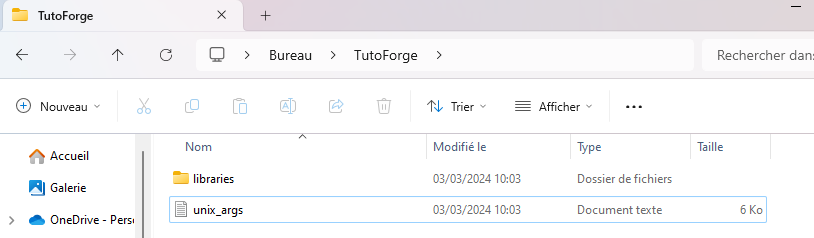
5. Inicio de Forge en su servidor de Minecraft
Para iniciar Forge, deberá acceder a los archivos de su servidor, vaya al panel de su servidor y haga clic en la pestaña "Gestión de archivos". Luego, haga clic en el botón "SFTP" para acceder a los archivos de su servidor a través de SFTP, (necesitará un software como WinSCP para conectarse).

Para conectarse a su servidor a través de WinSCP, necesitará la siguiente información:
- Dirección del servidor
- Nombre de usuario
- Contraseña: asegúrese de haber configurado una contraseña para su servidor, de lo contrario, cree una antes de continuar
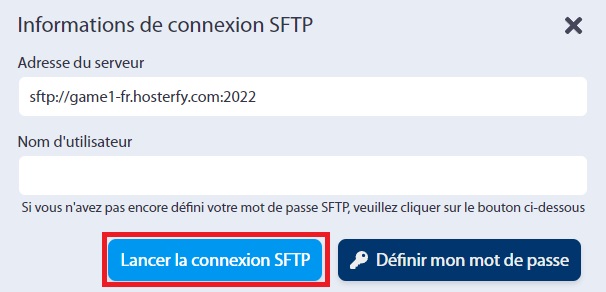
Ingrese esta información en WinSCP, luego haga clic en "Conectar" para conectarse a su servidor.
Una vez conectado, verá los archivos de su servidor en la ventana de la derecha. Elimine todo el contenido de su servidor para luego transferir los archivos del servidor Forge que descargó y modificó anteriormente a su servidor.
Para transferir los archivos, selecciónelos en la ventana de la izquierda (su computadora local) y arrástrelos hacia la ventana de la derecha (su servidor). Si la operación se realizó correctamente, debería tener un resultado similar a esto:

Una vez transferidos los archivos, puede cerrar WinSCP y regresar al panel de su servidor para iniciar el servidor.
¡Eso es todo! Ahora ha instalado Forge en su servidor de Minecraft. Ahora puede iniciar su servidor y comenzar a jugar con sus mods favoritos.

 Français
Français
 English
English
 Deutsche
Deutsche